WPS Word文字文檔設置打印清晰圖像的方法
時間:2024-03-25 11:12:11作者:極光下載站人氣:576
很多小伙伴之所以會選擇使用Wps軟件對文字文檔進行編輯,就是因為wps不僅能夠編輯文檔內容,還能夠對文檔進行打印設置。當我們想要在打印時保證圖像的清晰度時,我們只需要打開打印預覽工具,進入文檔的打印設置頁面,接著在打印機“發送到WPS高級打印”的右側打開設置圖標,最后在發送到WPS高級打印屬性彈框中將“DPI”選項選擇為較大的數值,再點擊確定選項即可。有的小伙伴可能不清楚具體的操作方法,接下來小編就來和大家分享一下WPS Word文字文檔設置打印清晰圖像的方法。
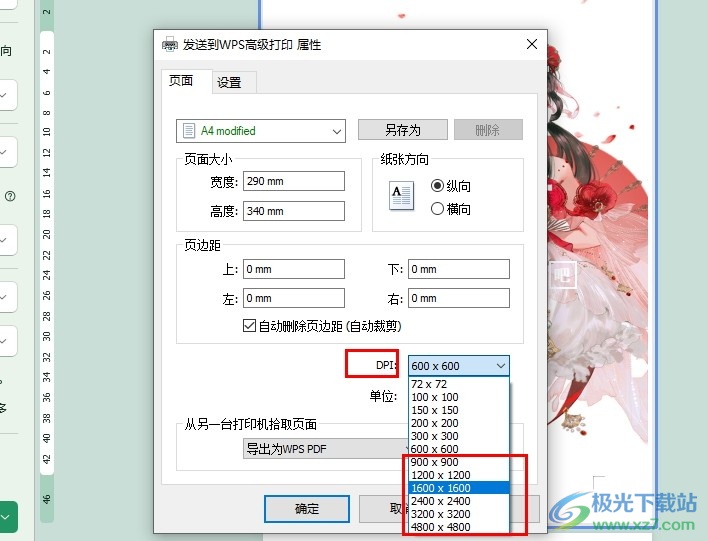
方法步驟
1、第一步,我們先點擊打開電腦中的WPS軟件,然后在WPS軟件頁面中選擇一個文字文檔,點擊打開該文檔
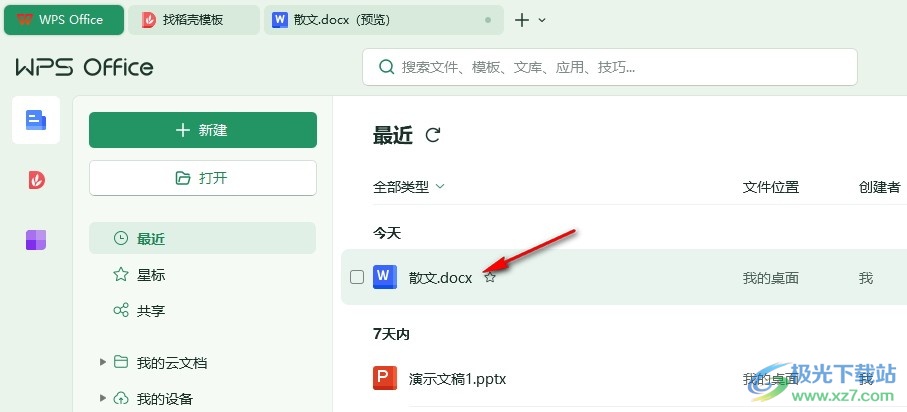
2、第二步,打開文字文檔之后,我們在文檔的編輯頁面中找到打印預覽工具,點擊打開該工具
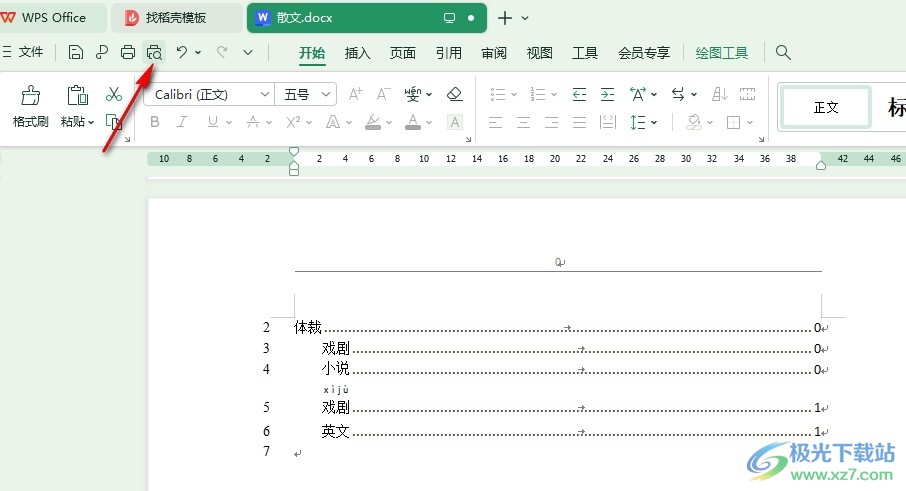
3、第三步,在打印設置頁面中,我們將“打印機”設置為“發送到WPS高級打印”,然后打開設置圖標,進入高級打印設置頁面
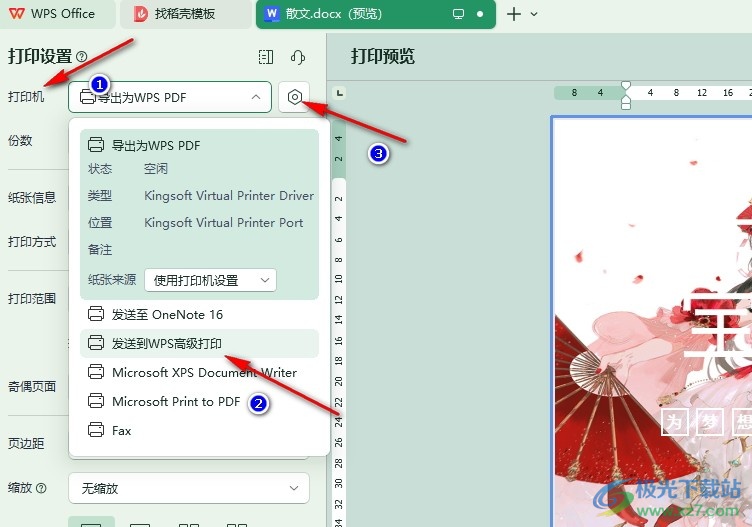
4、第四步,接著在發送到WPS高級打印屬性彈框中,我們找到“DPI”選項,點擊打開該選項
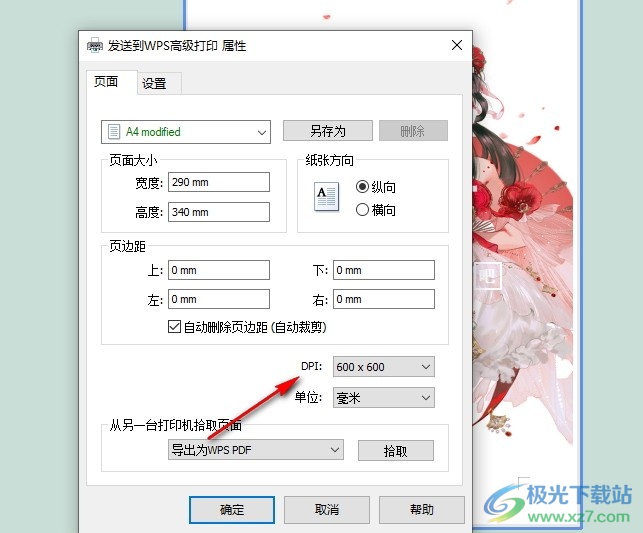
5、第五步,打開“DPI”選項之后,我們在下拉列表中選擇一個較大的數值,然后點擊確定選項即可,DPI數值越大,打印的圖像越清晰,同樣的也會占用更大的空間
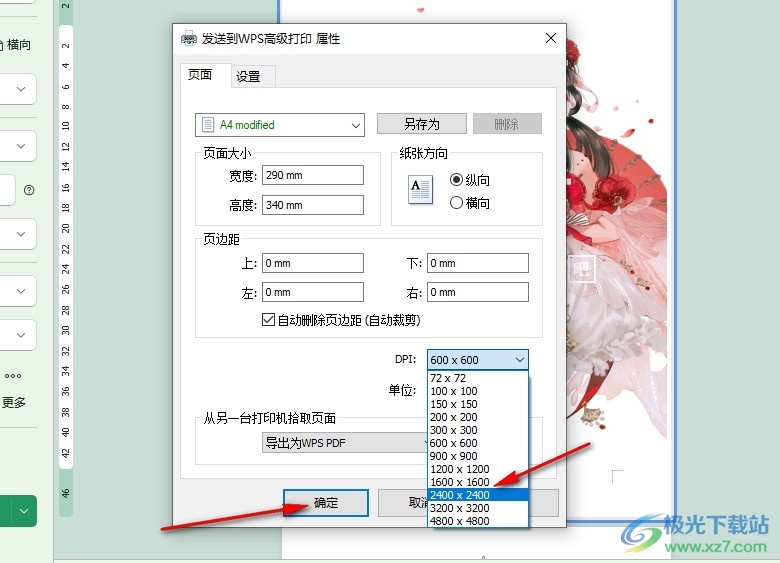
以上就是小編整理總結出的關于WPS Word文字文檔設置打印清晰圖像的方法,我們進入WPS軟件的文字文檔編輯頁面,然后打開打印預覽工具,再在打印設置頁面中打開“發送到WPS高級打印”右側的設置圖標,最后在彈框中調大“DPI”的數值,再點擊確定選項即可,感興趣的小伙伴快去試試吧。

大小:240.07 MB版本:v12.1.0.18608環境:WinAll, WinXP, Win7, Win10
- 進入下載
相關推薦
相關下載
熱門閱覽
- 1百度網盤分享密碼暴力破解方法,怎么破解百度網盤加密鏈接
- 2keyshot6破解安裝步驟-keyshot6破解安裝教程
- 3apktool手機版使用教程-apktool使用方法
- 4mac版steam怎么設置中文 steam mac版設置中文教程
- 5抖音推薦怎么設置頁面?抖音推薦界面重新設置教程
- 6電腦怎么開啟VT 如何開啟VT的詳細教程!
- 7掌上英雄聯盟怎么注銷賬號?掌上英雄聯盟怎么退出登錄
- 8rar文件怎么打開?如何打開rar格式文件
- 9掌上wegame怎么查別人戰績?掌上wegame怎么看別人英雄聯盟戰績
- 10qq郵箱格式怎么寫?qq郵箱格式是什么樣的以及注冊英文郵箱的方法
- 11怎么安裝會聲會影x7?會聲會影x7安裝教程
- 12Word文檔中輕松實現兩行對齊?word文檔兩行文字怎么對齊?
網友評論